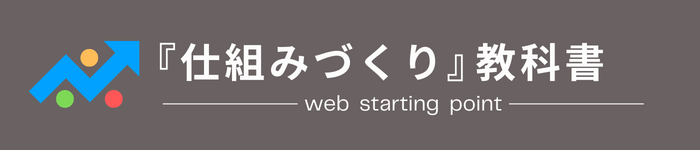ubersuggest(ウーバーサジェスト)、使ったことはあったものの、こんな機能知りませんでした。
 ウキワさん
ウキワさん一度設定しておけば、それ以降ずーと自動で使えます、、、しかも無料で…
■この記事の対象者
- ubersuggest無料版の回数制限がウザくてご無沙汰状態
- ubersuggestはキーワードプランナーの代わり程度でしょ
- ubersuggestの拡張機能?聞いたことない…
この設定、やっておいて絶対に損はありませんから…。
▼「ruri-co」っていうメチャクチャ使える無料キーワードツールご存知ですか?


ubersuggestのChrome拡張機能が凄かった!【5秒で設定完了】
その使い方とはずばりGoogle Chrome(グーグルクローム)の拡張機能。
ちなみに ubersuggest(ウーバーサジェスト)とは、
- キーワード分析
- 競合分析
- SEO探索
ができる、有料のキーワードツール。
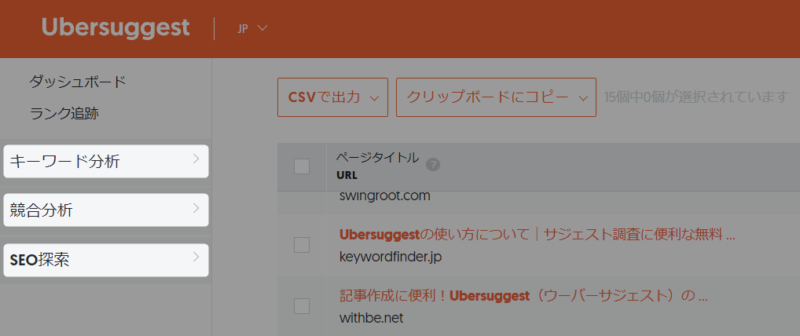
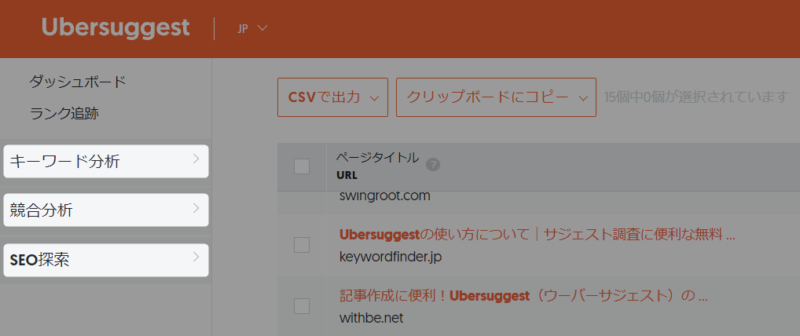
※画像はクリックで拡大、画像以外をクリックで戻ります!
いろいろ制限はあるものの無料版も存在し、特にログインなど必要なく、Webサイトを開くだけで使用できるキーワードツールです。
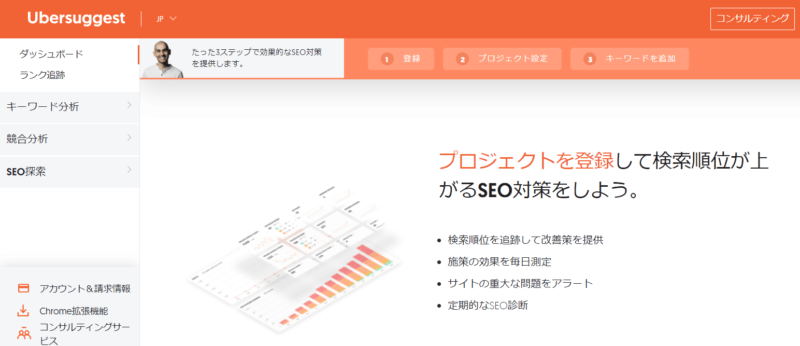
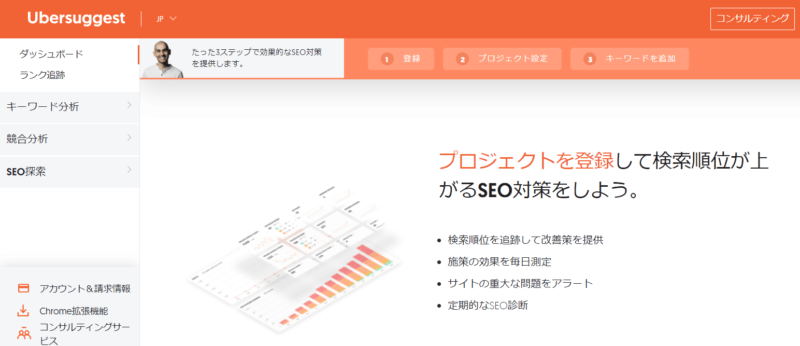
よく、
- Googleキーワードプランナーの代わり
- 無料のサジェストキーワードツール
として紹介されています。
そんなubersuggestに、Chromeの拡張機能なるものがあったんです!
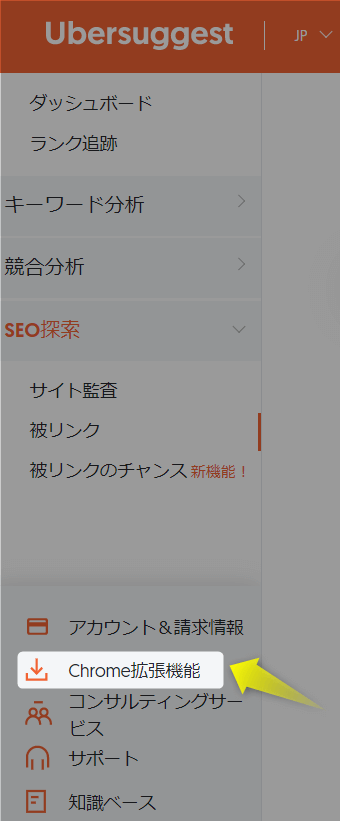
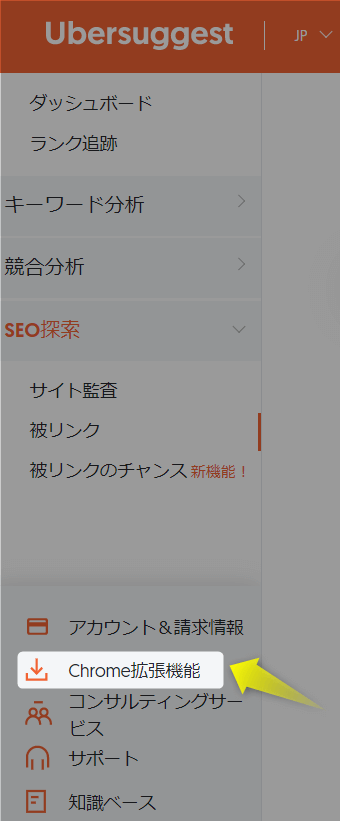
Twitterでもけっこう話題に…。
こちらをご覧ください。
「Amazonアソシエイト 登録方法」と普通にググった画面です。(ChromeのPC画面)
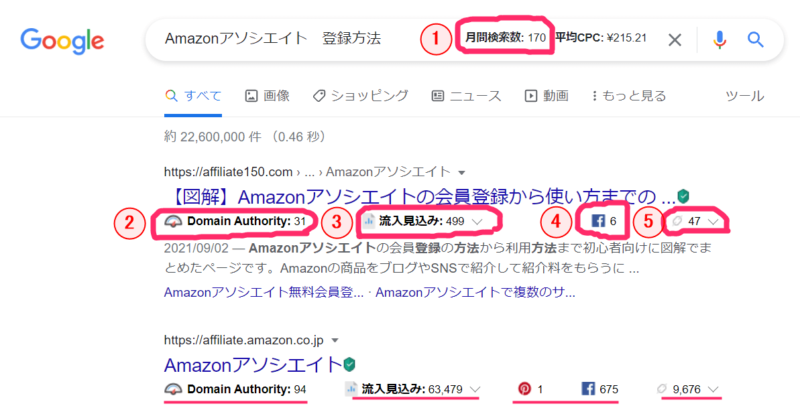
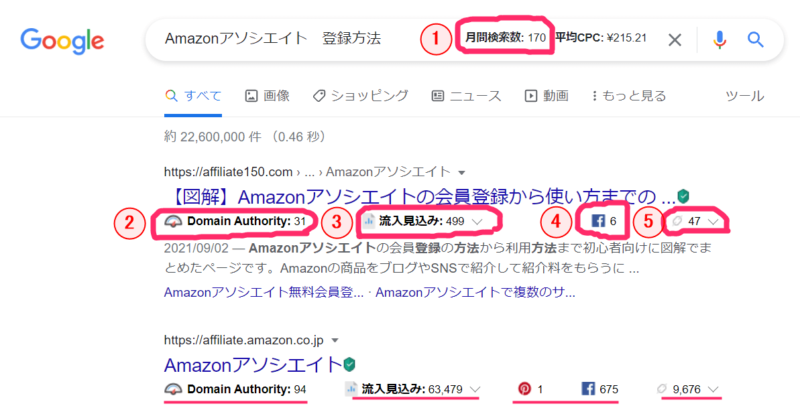
自動的に以下の指標が表示されます。
- 月間検索数(検索したキーワードの)
- ドメインの強さ(1~100)(表示された各Webサイトの)
- Google自然検索でのアクセス見込み数/1ヵ月(表示された各記事の)
- SNSでのシェア状況(〃)
- 被リンク数(〃)
いつもどおりググるだけで「月間検索ボリューム」や、上位表示されたタイトルの下に「Domain Authority 」や「流入見込み」などが勝手に表示されます。
もちろん2ページ目以降も…。
ちなみに②の「 Domain Authority」 とは、よく聞く「ドメインパワー」のことです。



ubersuggestが独自にはじき出した、それぞれのWebサイトがもつ上位表示における「強さ」の指標ね
わたしが所有する複数ブログで、ubersuggestのDomain Authorityの数値を確かめてみましたが、ほぼ実情に近い感じでわりと信頼できそうです。
「③流入見込み」横の ∨ をポチッと押すと、以下の画面が表示されます。
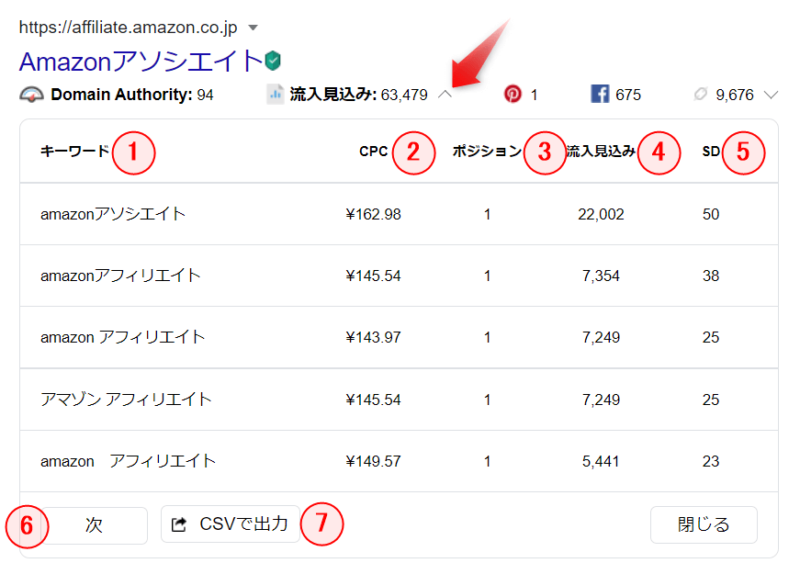
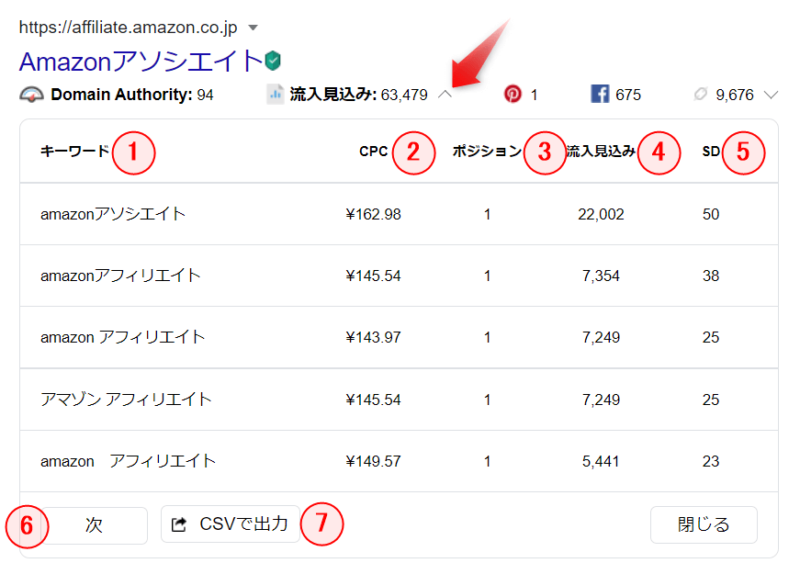
- 上位表示されている他のキーワード(1~5コ目)(その記事が)
- Google広告クリック単価(そのキーワードでの)
- 検索順位(その記事がそのキーワードで)
- Googleからの自然検索によるアクセス見込み数/1ヵ月(〃)
- 自然検索での競合分析指標(そのキーワードでの)
- 上位表示されている他のキーワード(6~10コ目)(その記事が)
- CSVで出力(無料版では不可)
ライバルサイトの「①他にも上位表示されているキーワード」をチェックすることで、キーワードツールでは探せなかったお宝キーワードを発見できることがあります。
というのも、記事作成などで「狙うキーワード」を選定するとき、大きく2つのアプローチがあるからです。
- キーワードツールで ➜ 狙うキーワードを探す
- ライバルサイトがすでに結果を出しているキーワードから ➜ 狙うキーワードを探す
わたしも経験ありますが、「こっそりヌクヌクとアクセスを稼ぐキーワード」を他人に知られるのは、正直メチャクチャ嫌だったりします。



逆に言えばライバルサイトの流入キーワードのチェックは、上位表示を狙うにあたりメチャクチャ有効だったりするんだよね…
「被リンク数」の∨をポチッと押すと、そのブログがどこからリンクをもらっているのかも一目瞭然。
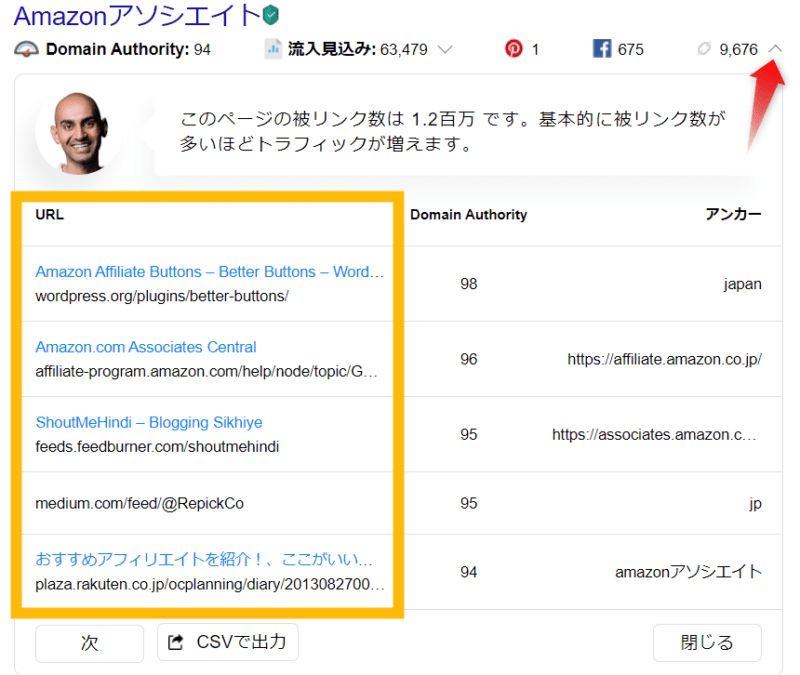
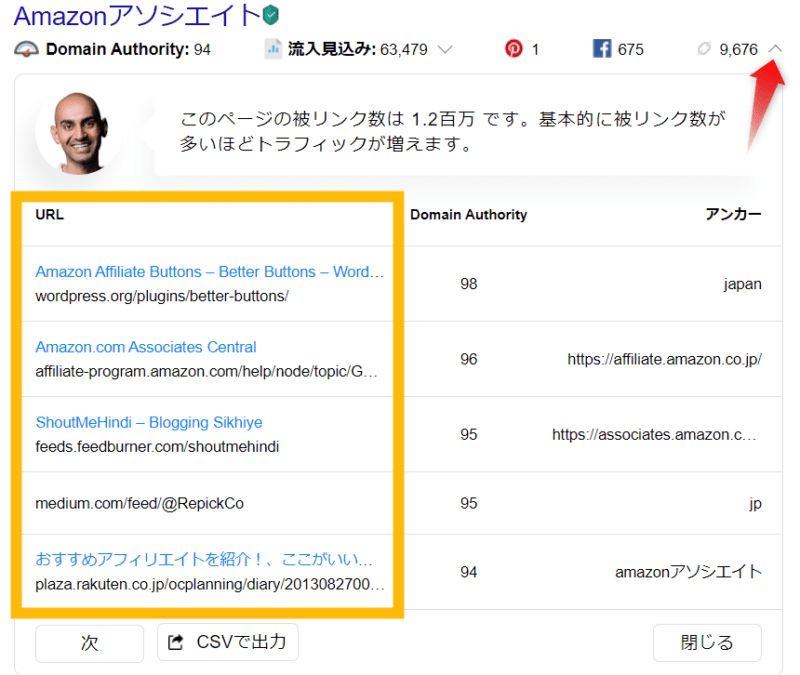
被リンク先のURLを開いてみると、超有名ブロガーさんのブログからだったり、教えて!gooなど質問サイトからだったりと大変興味深いです。
ちなみに、被リンクとドメインパワー(ウーバーサジェストでいうDomain Authority)の関係について、
- 良質の被リンク数が多いほど、自らのドメインパワーが強くなる
- ドメインパワーの強いブログ(Webサイト)からの被リンクほど、自らのドメインパワーに好影響
と言われます。



記事内容とマッチしたYahoo!知恵袋の質問に、記事URLを貼りつけて教えてあげると、ドメインパワーが上がっちゃうかも!
ライバルサイトの「被リンク数」や「被リンク先」の確認は、上位表示を狙うにあたり重要です。
また、検索画面の右サイドには、以下の画面も表示されます。
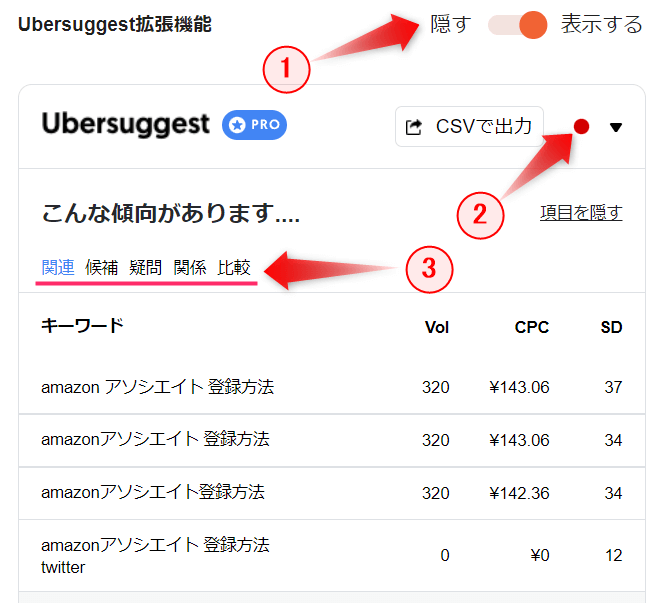
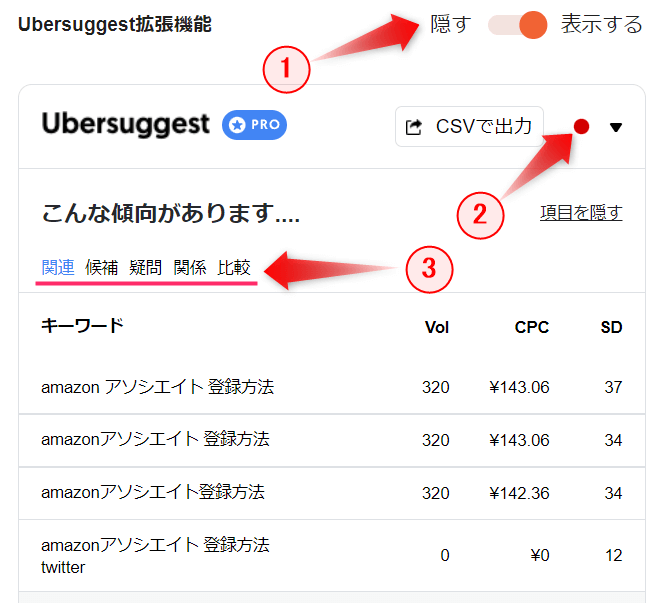
- 拡張機能を一旦解除
- 地域限定でのキーワードリサーチ
- 別視点でのキーワード表示(ubersuggestのWebサイトへ)
普通にネットで調べ事をしたいとき、①「隠す」としておくとubersuggestの機能が動作しません。
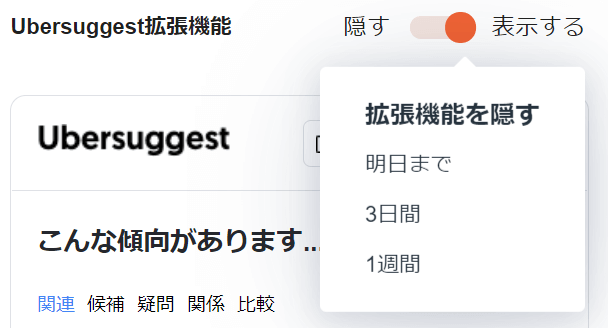
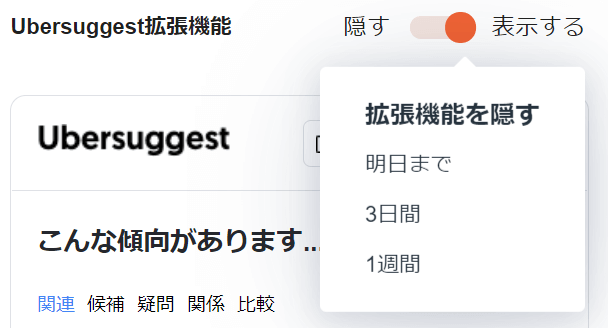
「明日まで」といった期間指定があるものの、いつでも「表示する」に戻せます。
■使用時のポイント
上位サイトのリサーチ前 ➜ ubersuggest拡張機能を「隠す」➜ リサーチ時に「表示する」へ
③の「関連(サジェスト)」「候補(関連)」をクリックすると、ubersuggestの以下のページへ移動します。
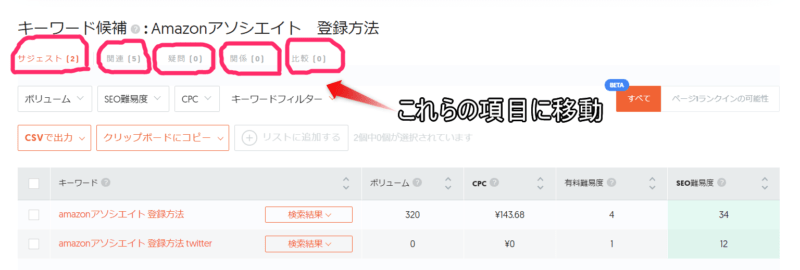
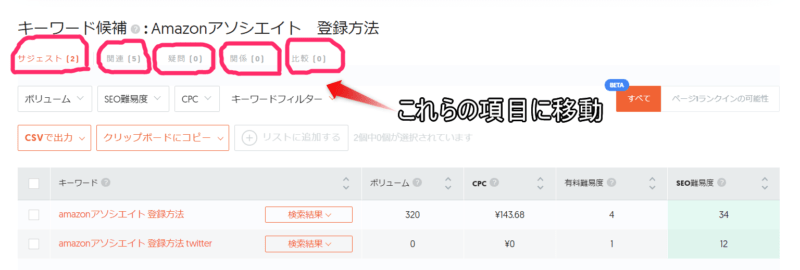
ググったとき下の方に表示される関連キーワードにも、月間検索数やSD(SEO難易度)が付されています。
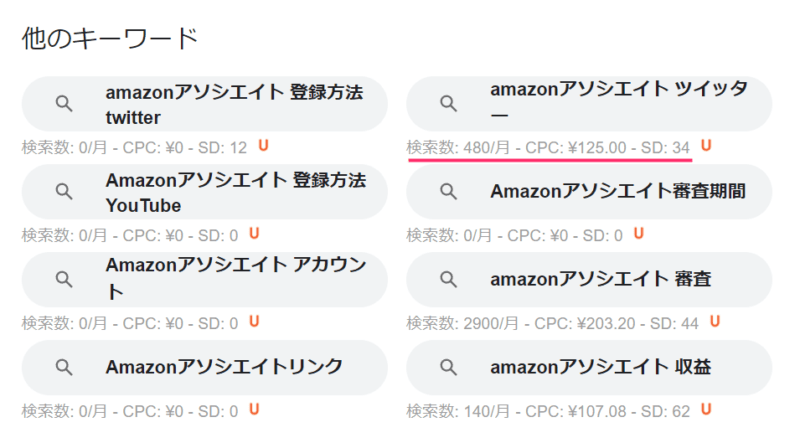
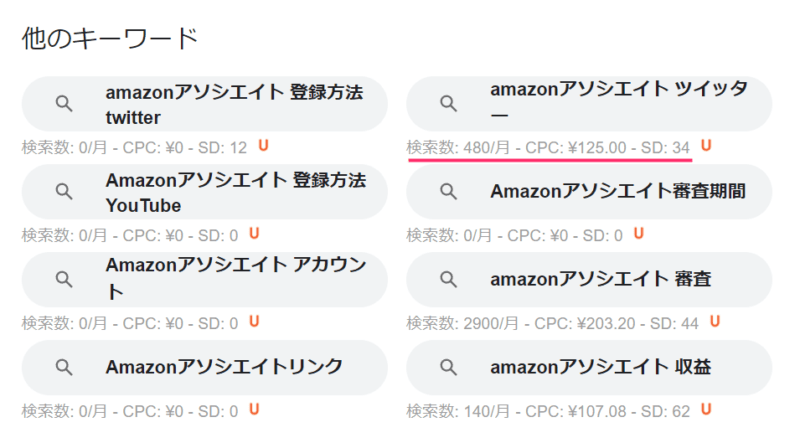
要するに、ubersuggestの拡張機能を使うと、
- ubersuggestをいちいち開くことなく
- いつもどおりググるだけで(Chrome)
- キーワードの月間検索数やライバルの強さ、他の流入キーワードを発見できる
いつもの検索エンジンが「キーワード分析ツール」に大変身! これって凄くないですか?
ubersuggestと同じようなツールに「ahrefs」(エイチレフス)があります。
ただしこちらは有料のみで、最安プランでも月1万円ほど。
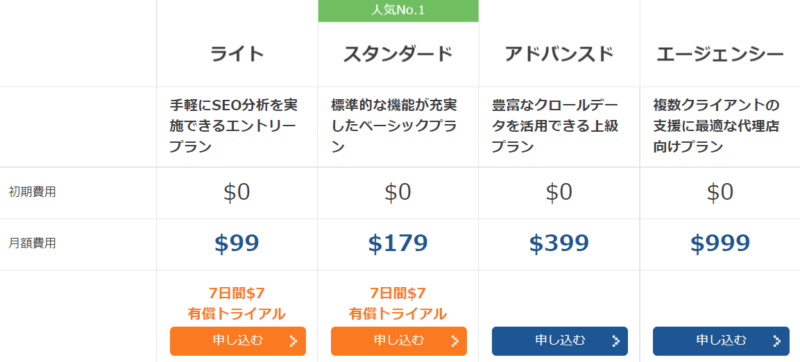
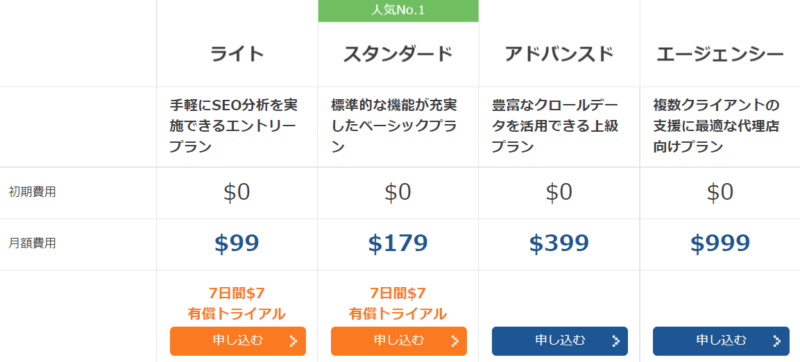
これと比較すると、無料で使える「ubersuggest拡張機能」の利用価値の高さに気づきます。
ただし、無料版の拡張機能には1日の使用制限があります。
40サイトまで/1日
※24時間後に制限解除
たとえば、あるキーワードでググったとして、4ページ目(40サイト)まで見た時点で、以下のような文言が表示されます。
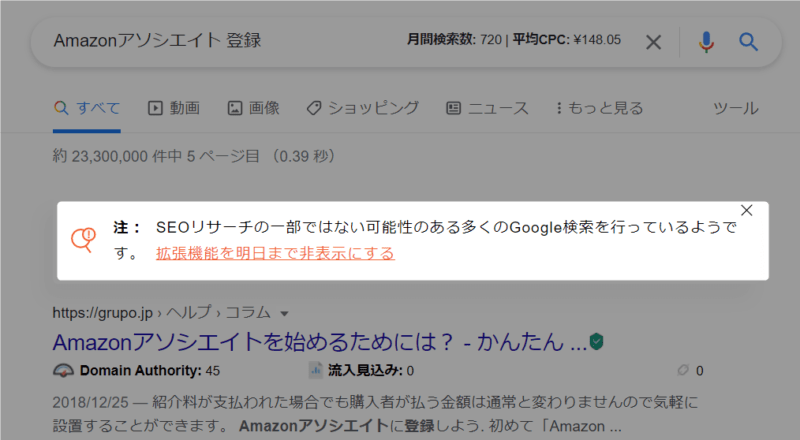
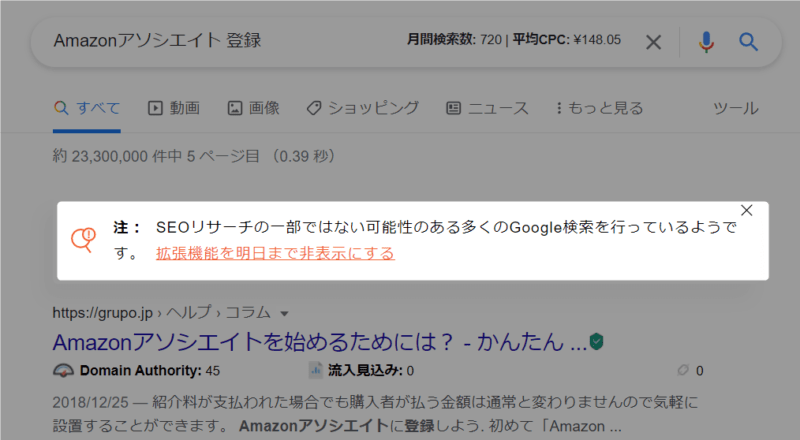
これ以降、「Domain Authority」や「流入見込み」などが表示されなくなります。
ただし、そうなっても普段どおりネット検索はできるのでご心配なく。
ということで、ubersuggestの「Chrome拡張機能」を色々試してみて、おすすめの使い方【4ステップ】をご紹介します。
ある記事の作成にあたり、
- ubersuggest(無料版)もしくは他のキーワードツールで、狙うべきキーワードを3つほどピックアップ
- 上記3つのキーワードでGoogle検索 ➜ ubersuggest拡張機能
- ライバルサイトの強さを分析:Domain Authorityや被リンク数、流入見込み数などをチェック(主に1ページ目)➜ 上位表示の可能性はあるか?
- 別視点でキーワードを探す:ライバルサイトが上位表示を果たしている他の流入キーワードにチャンスはないか? ➜ あれば狙うキーワードの入れ替えや追加
他のキーワードツールとして、ラッコキーワードやGoogleキーワードプランナーもおすすめ
» 【2021】キーワードプランナー無料登録・ブログに必須の使い方2選!
あらかじめ狙うキーワードをピックアップし、その上でubersuggest拡張機能を使うのがおすすめ!



この方法だと40サイト/1日の制限内で、うまくキーワード選定できるよ
Chrome拡張機能インストール手順
ブラウザがChromeでない場合、まずそちらを設定してください。
ubersuggestのChrome拡張機能のインストールはこちら。
» Chromeウェブストア「ubersuggest-SEO&キーワードの発見」
もしくはubersuggest内の「Chrome拡張機能」から
» Ubersuggest
「Chromeに追加」をクリック。
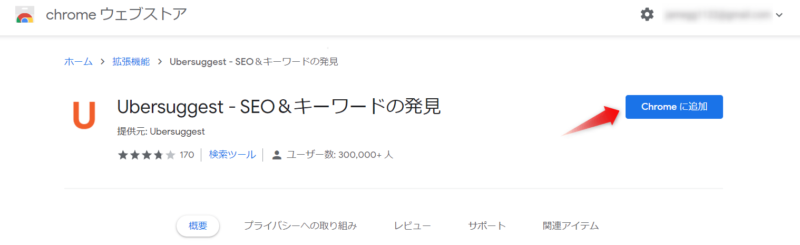
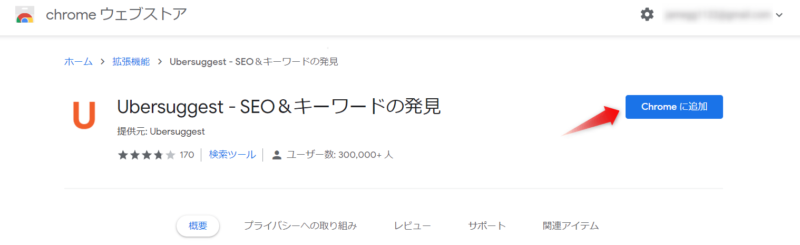
「拡張機能を追加」をクリック。
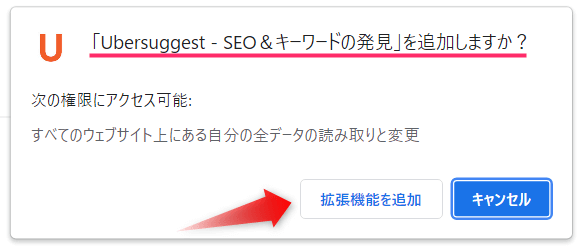
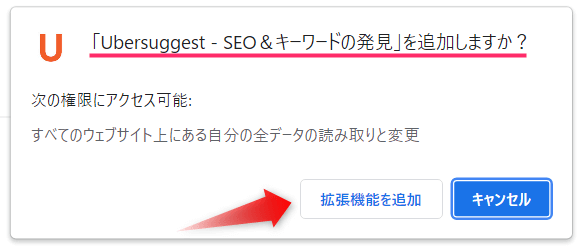
ubersuggestの拡張機能インストールが完了しました。
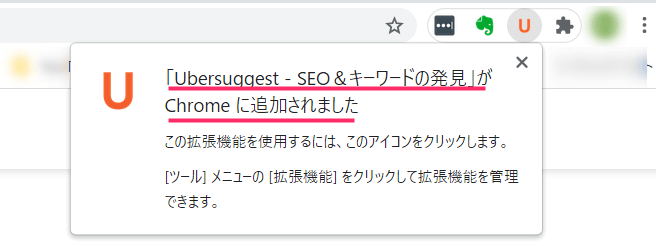
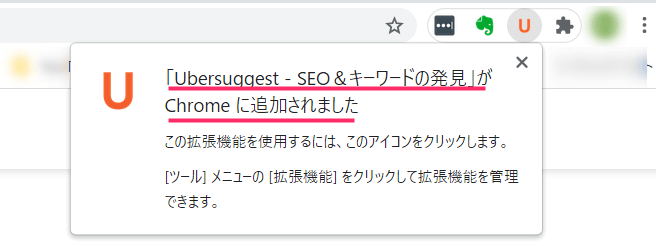
「この拡張機能を使用するには、・・・」とありますが、わたしの場合、アイコンをクリックすることなく動作しました。
アイコンを固定で表示させたいときは、こちらをクリック。
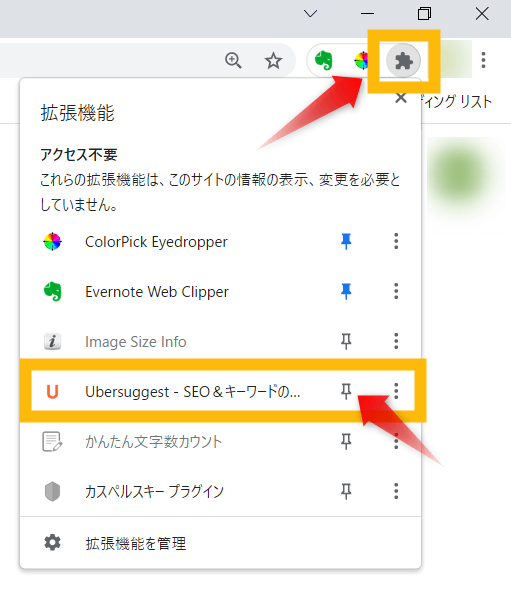
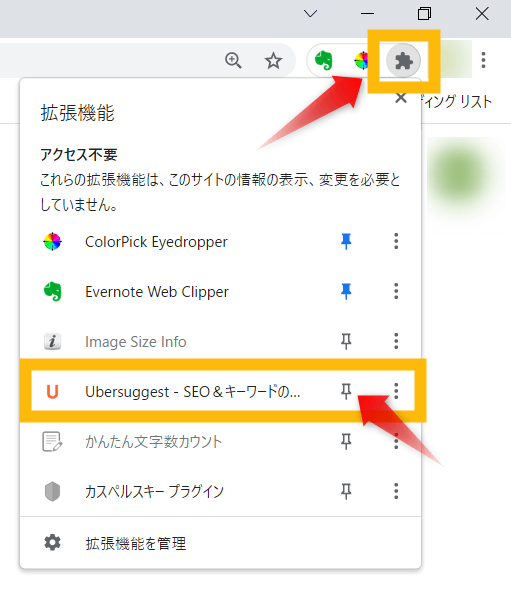
以下のように、ubersuggestの拡張機能アイコンが固定されます。
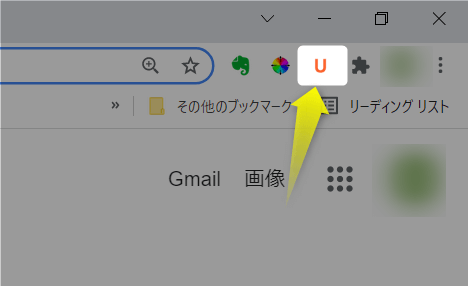
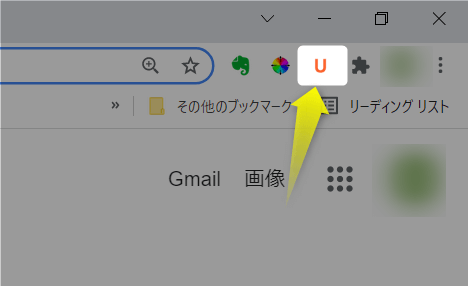
試しに、Chromeでいつもどおりググってみてください。
検索窓に月間検索数や、上位記事のタイトル下にDomain Authorityなどが表示されるはずです。
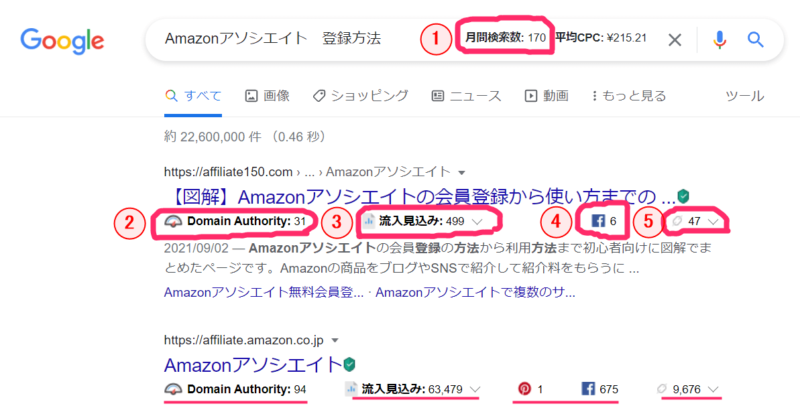
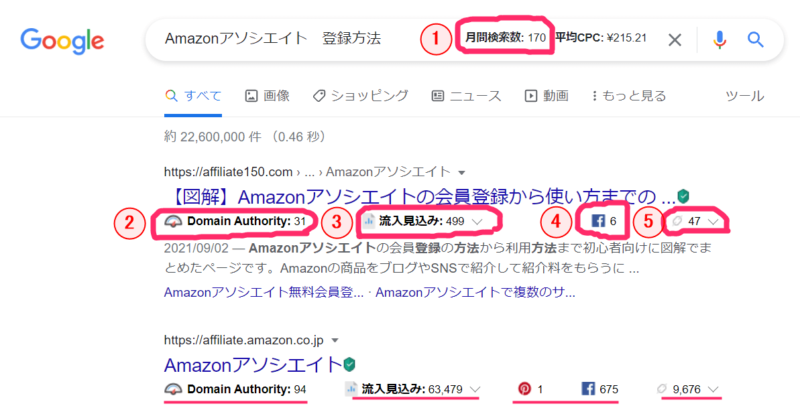
ubersuggestのChrome拡張機能の削除
Chrome拡張機能が不要になった場合、削除も簡単です。
Googleトップページ右上の三つの点(Google Chromeの設定)➜「その他のツール」➜「拡張機能」と進みます。
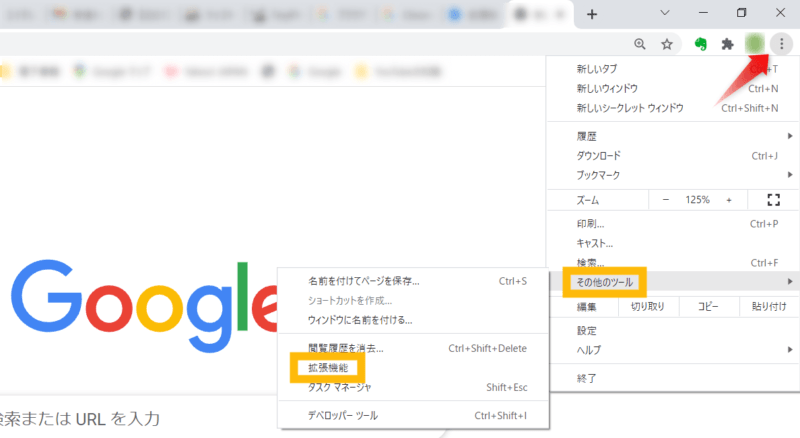
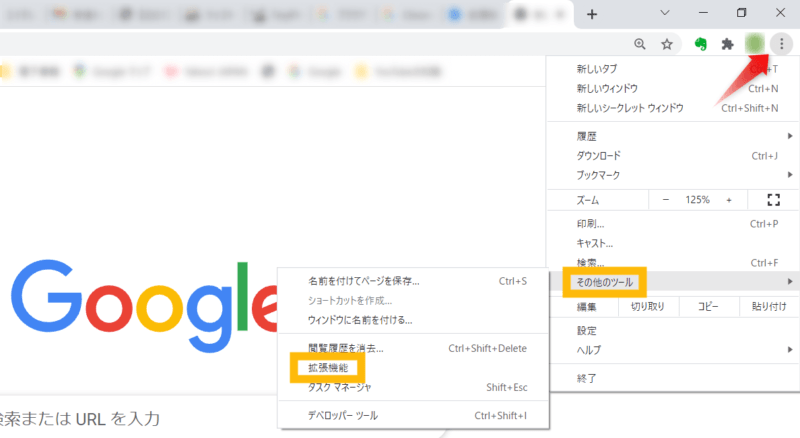
「削除」をクリック。
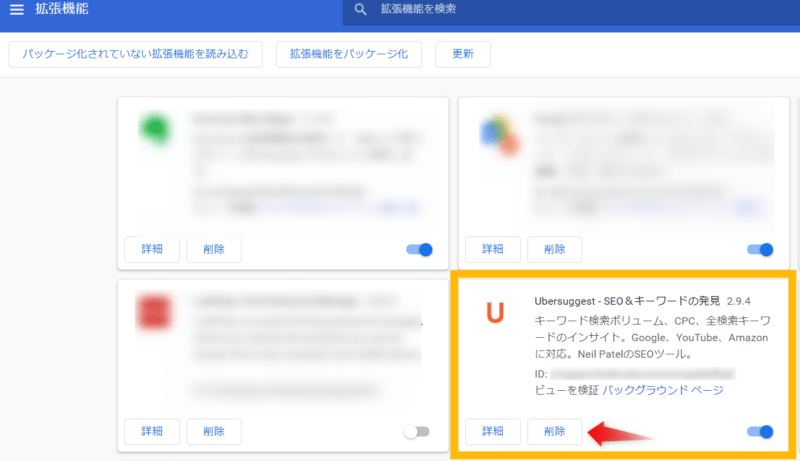
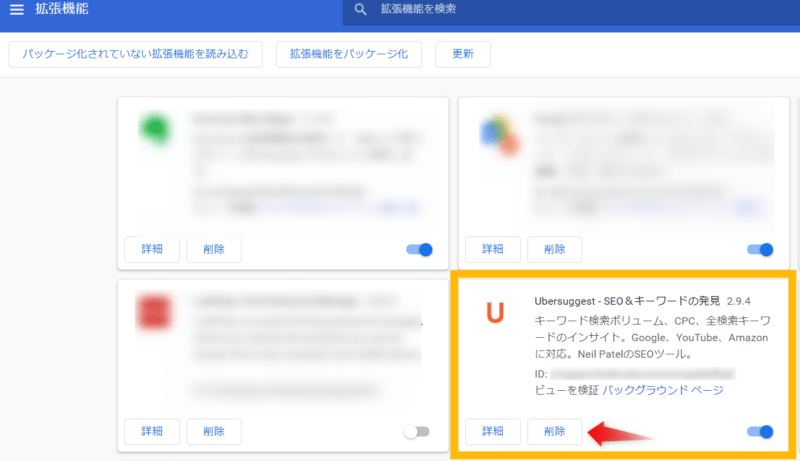
これだけで削除完了です。
ubersuggestの拡張機能を導入してみて、嫌だったとしても、簡単に削除できるのでご心配なく!
ubersuggest無料版でのキーワード選定3つの使い方
せっかくなので、ubersuggest無料版の使い方も3つに絞ってご紹介しておきます。
ubersuggest無料版、「使えない」なんてよく言われます。



ちょっとした操作で3回/1日の制限を超えてしまうんだよね…
とはいえログインなども必要ないし、そこは使い用。
無料のキーワードプランナーでは不可な、
- 細かい検索ボリューム
- SEO難易度※
- ライバルの被リンク数
をチェック可能です。
ということで、以下3つの視点からご紹介します。
- 指定キーワードの分析
- サジェストキーワードの分析
- ライバルサイトの分析
㊟指定キーワード:ubersuggestの検索窓に入力したキーワード
指定したキーワードの分析
「キーワード分析」➜「キーワード概要」で確認できます。
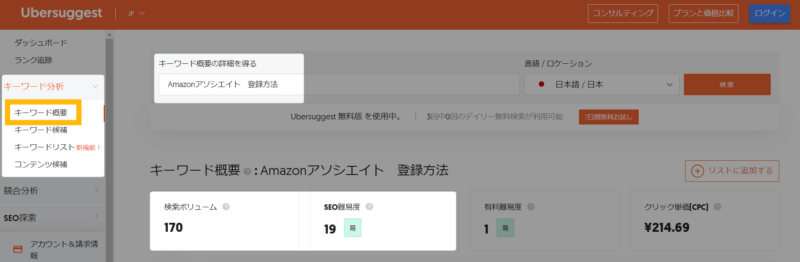
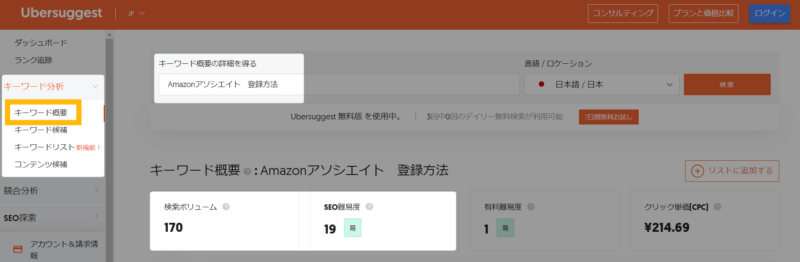
下へスクロールすると他にも表示されますが、「キーワード概要」で見るのはここだけ十分です。
㊟SEO難易度:自然検索での「競争の激しさ」を独自指標で数値化、数値が高いほど競争が激しい
サジェストキーワードの分析
「キーワード分析」➜「キーワード候補」で確認できます。
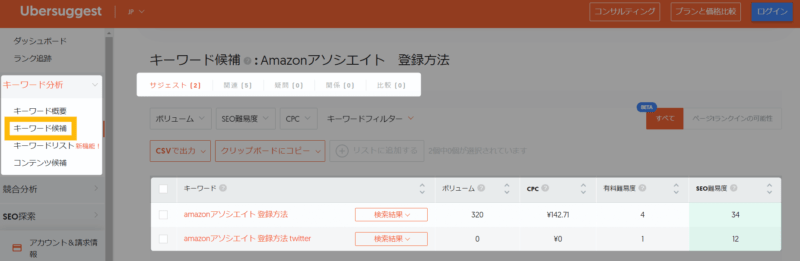
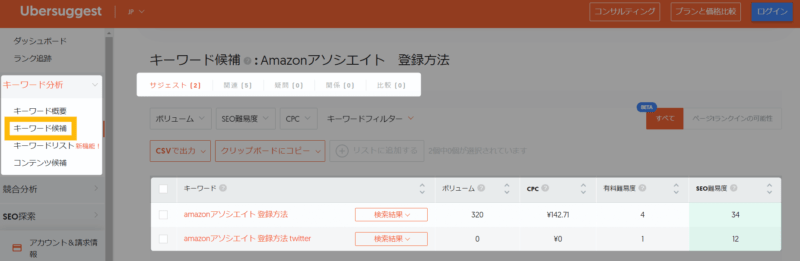
キーワードが「サジェスト」や「関連」などの項目に分類されています。
それぞれのキーワードの「検索ボリューム」や「SEO難易度」も確認可能です。
ライバルサイトの分析
「キーワード分析」➜「コンテンツ候補」で確認できます。
ubersuggest無料版では3回/1日の制限があるため、正直、使い勝手はよくありません。
上記のようなポイントに絞り、うまく活用してください。
YouTubeにも対応
ubersuggest拡張機能は「YouTube」や「Amazon」にも対応とのこと。
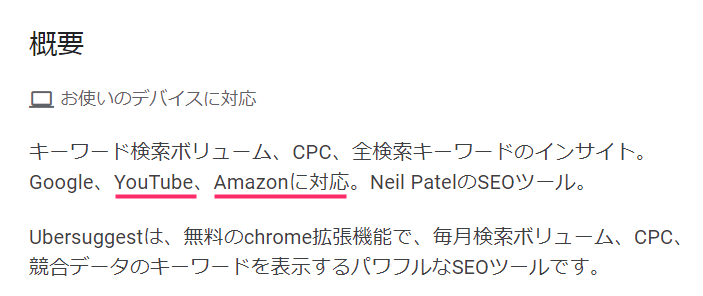
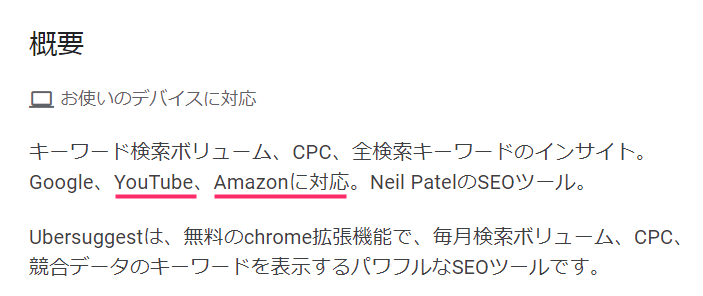
確かに、GoogleとYouTubeでの月間検索数は違っていました。
Google での「ブログ 始め方」の月間検索数:210


YouTubeでの「ブログ 始め方」の月間検索数:0


Amazonについても、いくつかのキーワードで試してみましたが、Googleと同じ結果で正直よくわかりませんでした。


YouTubeだったら多少使えそうですね。
【ubersuggest拡張機能の設定と使い方】まとめ
■この記事のポイント
- ubersuggestのChrome拡張機能なら、いつものようにググるだけでキーワード分析、競合分析ができる
- ライバルサイトが上位表示されている他のキーワードを丸裸にできるのは有料級
- ライバルサイトの被リンク先のチェックで、ドメインパワーを上げる施策が見えることも
- 上位表示のための具体的なubersuggest活用法【4ステップ】
- ubersuggest無料版「キーワード選定」に有効な3つの使い方
意外に盲点だったubersuggestの「Chrome拡張機能」をご紹介しました。



無料版では制限があるものの、ライバルサイトの「流入キーワード」や「被リンク先」が確認できるのは有り難いよね
ぜひ活用して【これから書く記事】【すでに書いた記事】の上位表示に役立たせてくださいね。
▼「ruri-co」っていうメチャクチャ使える無料キーワードツールご存知ですか?


▼【2021】Googleキーワードプランナー登録方法とお宝キーワードざくざく2つの使い方
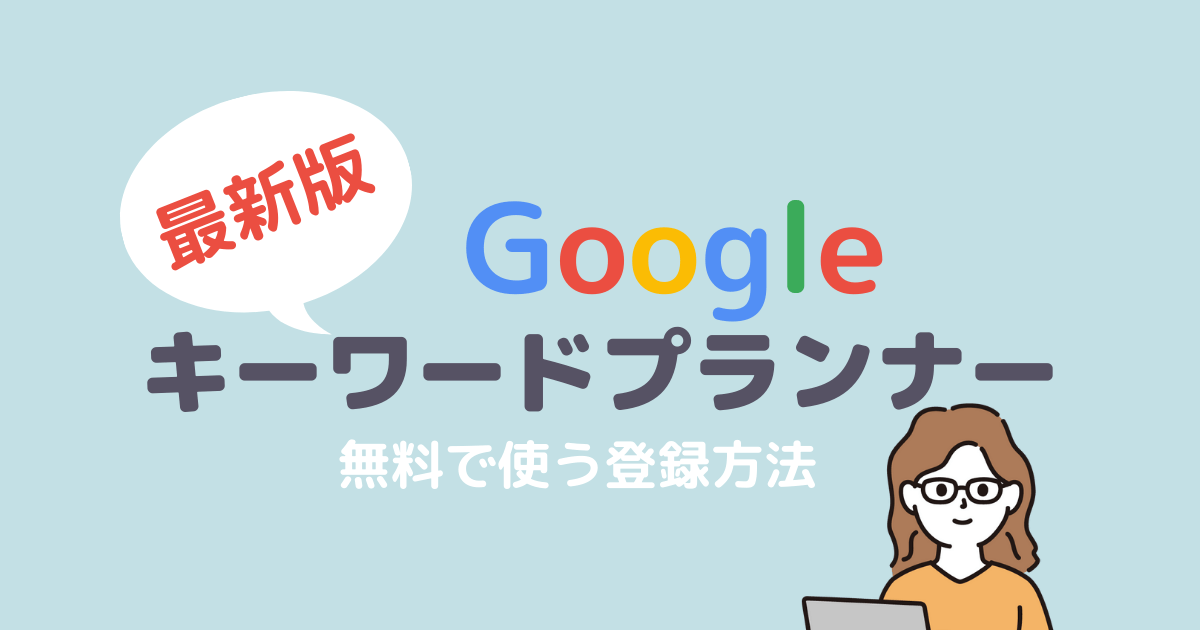
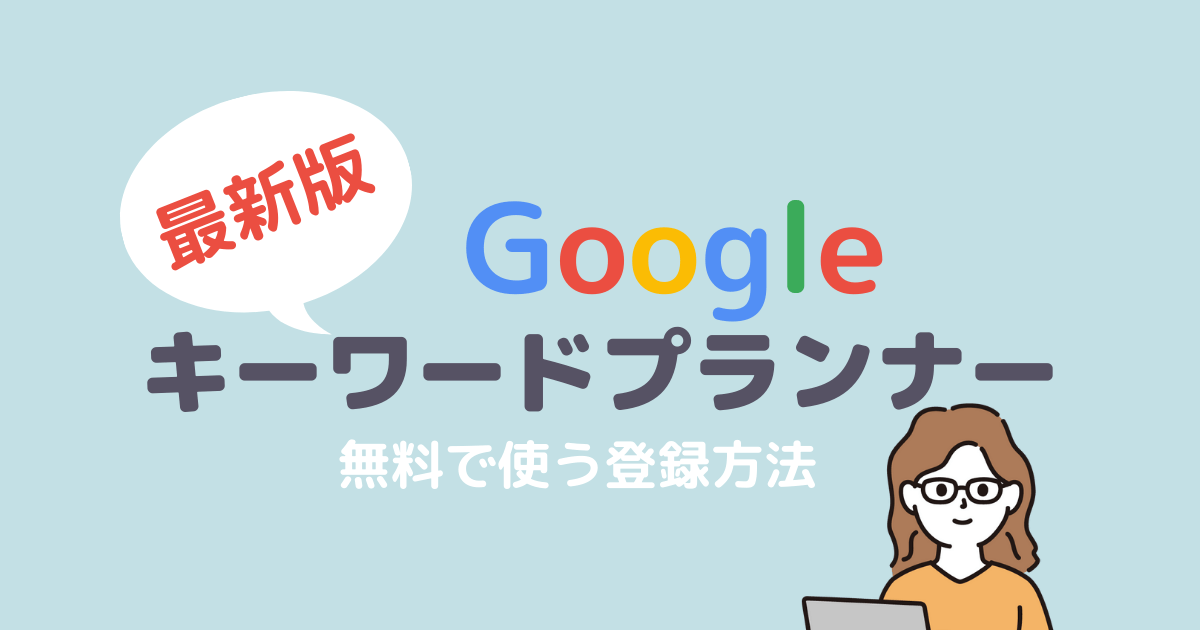
▼検索順位チェックに欠かせないGRC無料版のインストールと設定方法